华为pockets热门推荐怎么关
2025-02-07
更新时间:2022-05-14 09:27:17作者:未知

手机怎么设置华为A1路由器?A1路由器初次设置时并不需要APP,也不需要网络,那么华为A1路由器用手机怎么设置呢?一起跟小编来看看吧!

下面小编给大家介绍详细步骤。
华为A1路由器上的WAN接口(蓝色接口),需要用网线连接到宽带猫/光猫的网口。如果你的宽带没有用到猫,则需要把入户的宽带网线,插在华为A1路由器的WAN接口上面。电脑用网线连接到华为A1路由器的LAN1、LAN2接口(灰色接口)中任意一个。
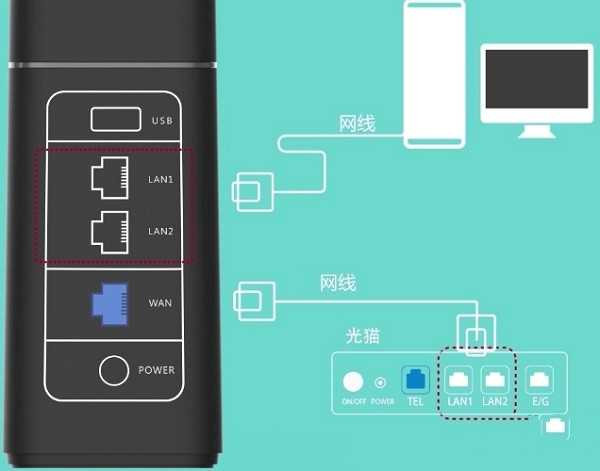
1、在华为A1路由器的底部,查看Wi-Fi名称。
2、手机连接到这台华为A1路由器的wifi信号。
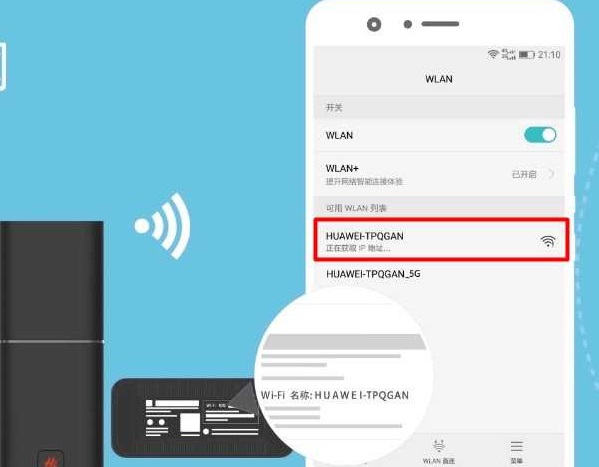
注意:华为A1路由器的默认wifi信号是没有密码的,所以手机可以直接进行连接。
1、首次设置华为A1路由器的时候,手机连接wifi信号后,手机浏览器会自动打开A1路由器的设置页面。如果手机浏览器未弹出设置页面,可以手动打开手机中的浏览器,在浏览器中输入 192.168.3.1 打开A1路由器的设置页面——>点击“马上体验”。
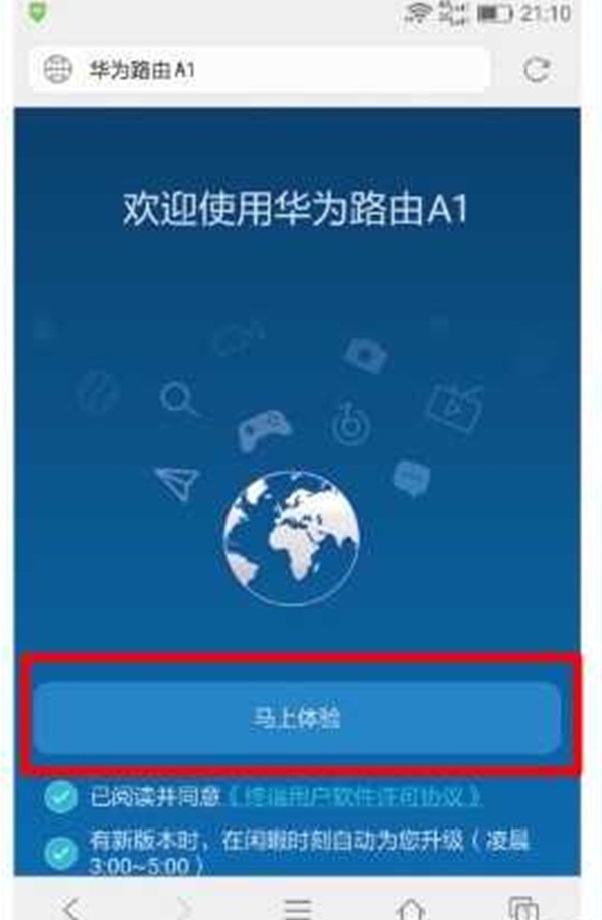
2、填写“宽带账号”、“宽带密码”——>点击“下一步”。
注意:宽带账号”、“宽带密码”由你的宽带运营商提供,如果忘记了,可以点击下面的“从就路由器获取”选项,然后根据页面提示操作。
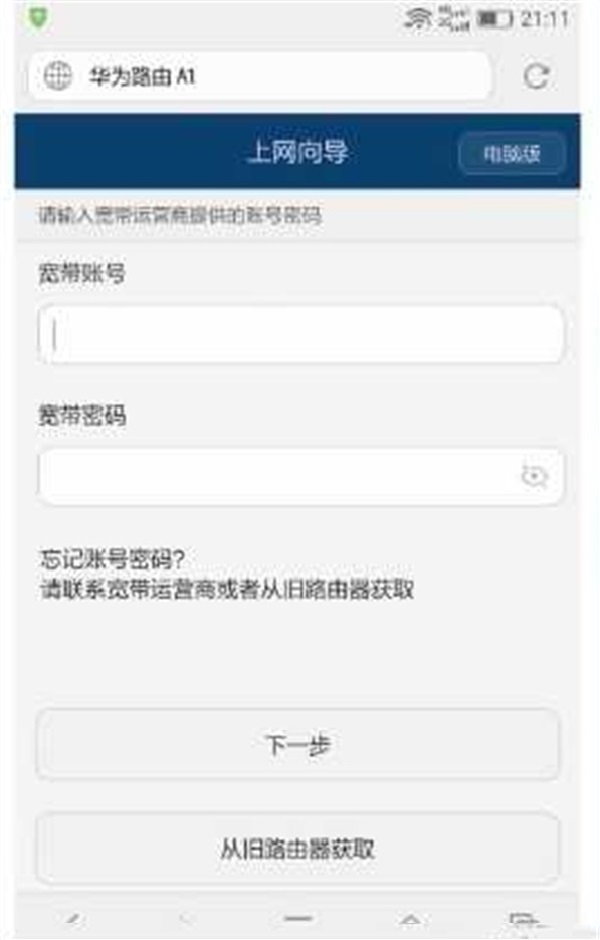
3、设置“Wi-Fi名称”、“Wi-Fi密码”——>点击“下一步”。
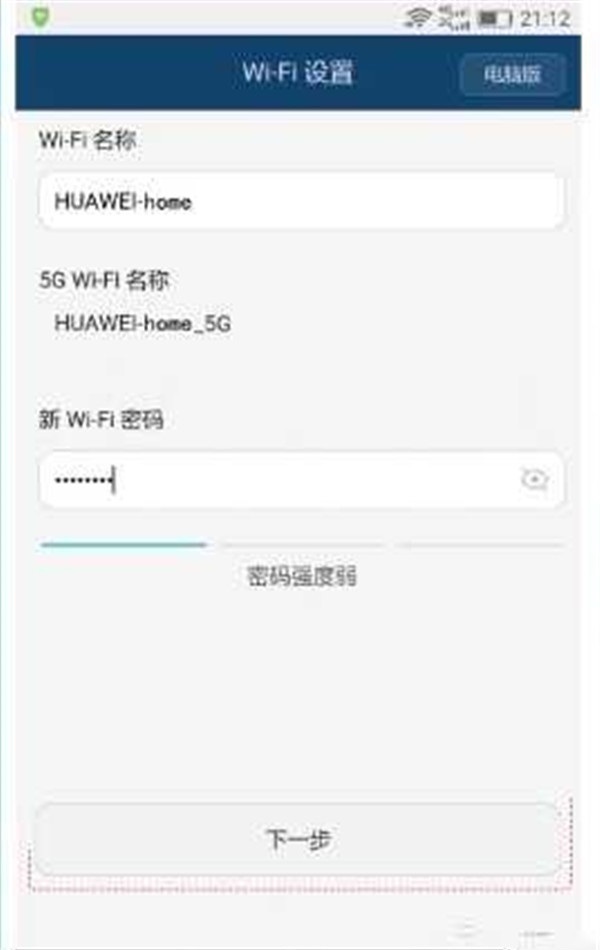
4、设置“登录密码”,可以自行设置一个密码,也可以勾选“与Wi-Fi密码相同”选项——>点击“完成”。
注意:“登录密码”是用来登录到A1路由器设置页面时用的。以后再次打开192.168.3.1时,必须要输入刚才设置的“登录密码”,才能进入到华为A1路由器的设置页面。
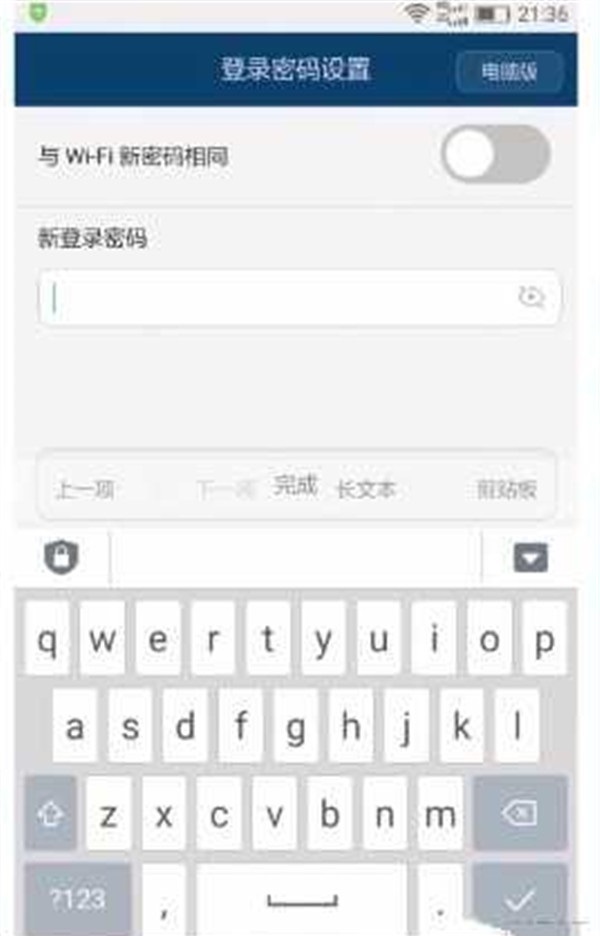
5、重新连接wifi信号。由于刚才设置了wifi名称、wifi密码;所以现在需要重新连接新的wifi信号,连接后手机就能上网了。
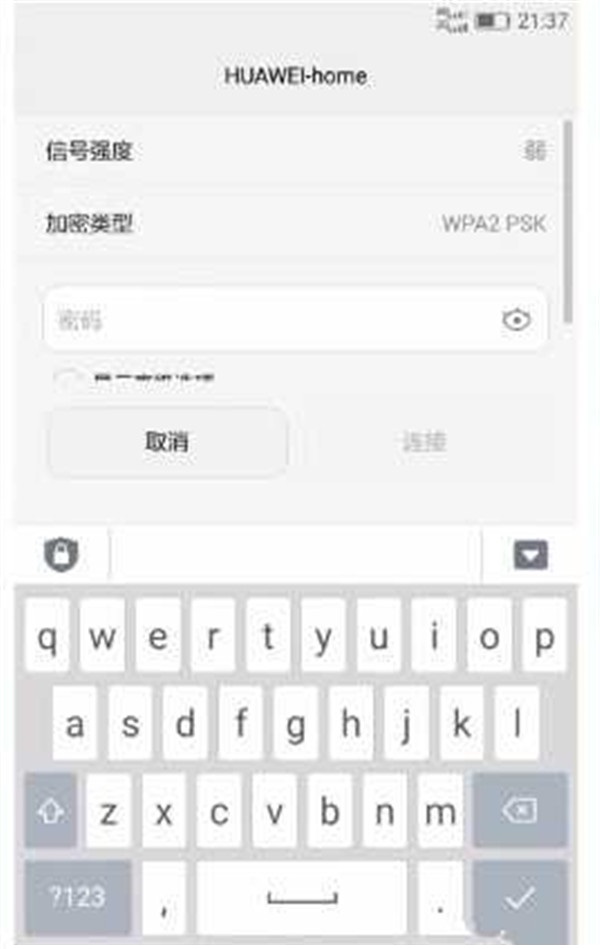
在手机上初始设置华为A1路由器就是这么简单,大家都学会了吗?为了以后更加方便快捷地管理路由器,大家可以下载一个专门管理华为路由器的APP,各大应用市场都有下载。这样大家就不用像传统路由器一样管理路由器还要用到电脑啦!
以上就是小编给大家带来的手机怎么设置华为A1路由器的教程介绍,更多智能资讯,关注。
[华为A1路由器开箱评测]